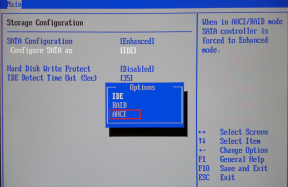3 smarte måder at flise Windows lodret på Windows-pc'er
Miscellanea / / December 02, 2021

Er du ikke klar over, hvad det betyder? Nå, hvis du har brug for at se eller arbejde med flere applikationer/vinduer sammen, kan du ændre størrelsen på vinduerne manuelt for at arrangere dem side om side. Men hvis du bruger flise funktion de vil automatisk passer ind i skærmområdet forholdsmæssigt. Desuden er det en hvilken som helst dag bedre end at gøre Alt + Tab ofte (hvis det er det, du bruger som løsning).

I dag vil vi diskutere tre måder at flise vinduer lodret på. Den første måde vil gælde for alle versioner af Windows, mens de to andre er begrænset til Windows 7 og nyere.
Tile Windows ved hjælp af Task Manager
Vi bruger Jobliste regelmæssigt til styring af de processer, der er i udførelse; den mest almindelige er dræbe en proces det er Svarer ikke.
Nu, hvis du nogensinde har højreklikket på en applikation på Ansøgninger fanen du må have bemærket flere muligheder i den. For at arrangere vinduerne skal du blot vælge to programmer/vinduer (ved at holde Ctrl-tasten nede), højreklikke og derefter vælge Flise lodret. Hvis du vil, kan du endda Flise vandret.

Brug af Windows Snap-funktionen
Windows 7 introducerede nogle tricks, som en bruger kan anvende med titellinje og musen. En af dem er at trække et vindue mod kanten af skærmen og få det til at optage halvdelen af den angivne side af skærmen.

Dette er hvad du skal gøre: -
- Hold et vindue (det bør ikke maksimeres) ved dets titellinje.
- Træk vinduet enten mod venstre eller højre af skærmen, så musen rammer kanten af skærmen.
- Slip knappen, når du ser noget af den slags vist på billedet (ovenfor).
Når dette er gjort, kan du udføre en lignende aktivitet for et andet vindue og denne gang i den modsatte retning.
Brug af tastaturgenveje
Mens du holder Windows-tasten (Win-tasten) nede, hvis du trykker på venstre eller højre piletast, vil det vindue, der i øjeblikket er fokuseret, blive flyttet til henholdsvis venstre eller højre del af skærmen. Så du bliver nødt til at justere to vinduer uafhængigt af hinanden ved at gøre Win + Venstre pil én gang og derefter Win + Højre pil.
Bemærk: Lær mere om Win-tastgenveje i vores indlæg om 25 bedste Windows Key (eller Win Key) genveje til Windows 7.
Konklusion
Hvis du vænner dig til selv en af de tre ovenstående metoder, vil du aldrig igen arrangere vinduer manuelt. Og jeg håber, du forstår, hvor meget tid og kræfter det kan spare, ikke?
Kender du flere måder? Lad os vide.
Billedkredit: Darwin Bell